Ihr könnt mit Alexa Spotify verbinden und Musik, Playlisten und Songs von dem bekannten Streaming-Dienst per Sprachbefehl auf eurem Echo-Lautsprecher abspielen. GIGA erklärt, wie ihr Spotify mit Alexa verknüpft und was ihr dabei beachten müsst.
Die Verknüpfung von Spotify funktioniert auf jedem Alexa-kompatiblen Echo-Lautsprecher. Es spielt also keine Rolle, ob ihr den normalen Echo,den kleinen Echo Dot oder einen neuern Lautsprecher mit Display benutzt. Natürlich ist die Klangqualität besser, je größer der Lautsprecher ist. Am besten eignet sich von den Amazon-Geräten wohl der Echo-Studio-Lautsprecher, da der Klang hier überarbeitet wurde und vollere Bässe sowie klarere Höhen bietet. Einen eigenen Spotify-Skill benötigt man auf dem Amazon-Echo-Lautsprecher nicht. Der Streaming-Dienst muss lediglich als Standard-Player für die Musikwiedergabe eingerichtet werden. Das geht auch mit einem Family-Account. Ein Spotify-Abo ist für die Wiedergabe mit Alexa nicht mehr notwendig.
Alexa: Spotify mit Amazon-Echo verknüpfen
Die Verbindung von Spotify mit Alexa ist sehr einfach und in wenigen Schritten erledigt. Um euren Spotify-Account mit dem Echo-Lautsprecher zu verknüpfen, verwendet ihr vorzugsweise die Alexa-App, die ihr vermutlich bereits auf eurem Android-Smartphone oder iPhone installiert habt. Startet die App und führt dann die folgenden Schritte aus:
- Tippt oben links auf den Menü-Button und öffnet die Einstellungen.
- Navigiert dann in dem Menü zur Option Musik.
- Tippt anschließend auf Spotify
- Jetzt wählt die Option Konto mit Alexa verknüpfen aus.
- Jetzt müsst ihr euch noch mit eurem Spotify-Konto in der Alexa-App einloggen, indem ihr den Benutzernamen und das Passwort eingebt. Alternativ wählt ihr die Option Mit Facebook anmelden, wenn ihr das Spotify-Konto mit Facebook erstellt habt.
- Zum Schluss bestätigt ihr einmal mit OK.
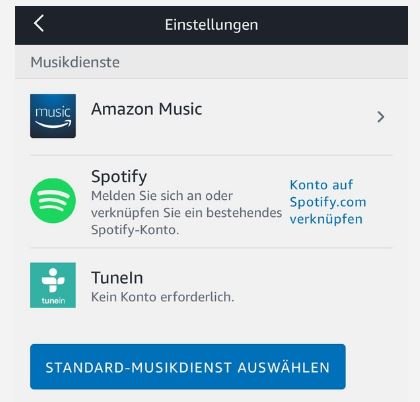
Beachtet, dass ihr nur jeweils einen Spotify-Account mit Amazon Echo verknüpfen könnt. Wenn ihr die Verbindung wieder aufheben wollt, wählt ihr in der App einfach die Option Konto von Alexa trennen aus dem obigen Menü. Um für das Musikabspielen beim Sprachbefehl nicht immer „mit Spotify“ dazusagen zu müssen, solltet ihr Spotify zudem als Standardplayer für den Lautsprecher festlegen:
- Öffnet die Alexa-App.
- Ruft die Einstellungen für den verbundenen Lautsprecher auf.
- Wählt den Abschnitt Musik aus.
- Tippt auf die Option Standardmusikdienst auswählen.
- Aktiviert hier Spotify.
Weitere Tipps zum Amazon Echo im Video:
Zukünftig spielt der Amazon-Lautsprecher standardmäßig Musik über Spotify ab und nicht etwa über den hauseigenen Musikdienst Amazon Music, wenn ihr einen entsprechenden Befehl sagt. Ist Spotify einmal am Lautsprecher eingerichtet, kann das Gerät auch für Spotify-Connect eingesetzt werden. So könnt ihr etwa einen Song in der Spotify-App auf dem Smartphone auswählen und über den Amazon-Echo-Lautsprecher abspielen lassen.
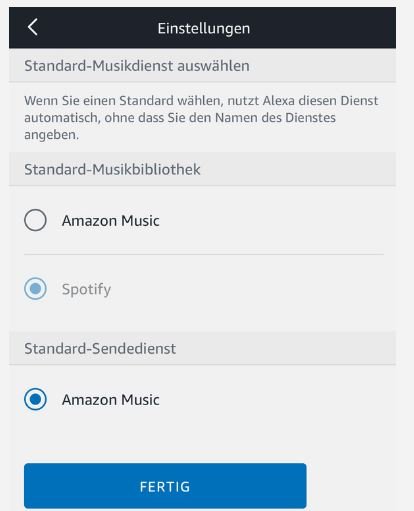
Amazon Echo: Spotify steuern – diese Befehle gibt es
Habt ihr das Spotify-Konto wie oben beschrieben mit Amazon Echo verknüpft, könnt ihr den Streaming-Dienst steuern und Musik hören, indem ihr die entsprechenden Sprachbefehle an den Lautsprecher gebt. Zunächst müsst ihr das Aktivierungswort sagen (standardmäßig: Alexa), anschließend könnt ihr einen der folgenden Befehle ausprobieren:
Befehl | Funktion |
Spiele (Titel des Lieds) ab! | Gibt ein Lied von Spotify wieder. |
Spiele (Titel des Lieds) von (Name des Künstlers) ab. | Gibt ein Lied eines bestimmten Künstlers wieder. |
Spiele Lieder ähnliche wie (Name eines Songs oder Interpreten). | Startet eine Playlist mit Lieder, die ähnlich wie die Auswahl klingen. |
Spiele das Lied mit dem Text „Textzeile“. | Spielt den entsprechenden Song, wenn die Lyrics |
Spiele Playlist von Spotify ab. | Spielt eine selbst zusammengestellte Playlist ab. |
Spiele Rock/Kuschelmusik/Goa/...! | Spielt Musik des gewünschten Genres. |
Welches Lied ist das? | Gibt den Titel und den Interpreten des aktuellen Songs wieder. |
Leiser/Lauter | Verändert die Lautstärke |
Stop | Beendet die Musikwiedergabe |
Ich mag diesen Song (nicht). | Ähnliche Lieder werden für die automatische Playlist-Erstellung zukünftig stärker berücksichtigt beziehungsweise gemieden. |
Alexa versteht noch viele weitere Kommandos für die Musikwiedergabe. Versucht euch einfach aus und sprecht einen beliebigen Sprachbefehl ein. In der Regel reaktiviert die Sprachassistentin zuverlässig. Eine vollständige Übersicht über die Kommandos mit denen ihr Alexa steuert, findet ihr in dem Artikel Amazon Echo: Sprachbefehle für Alexa im Überblick.
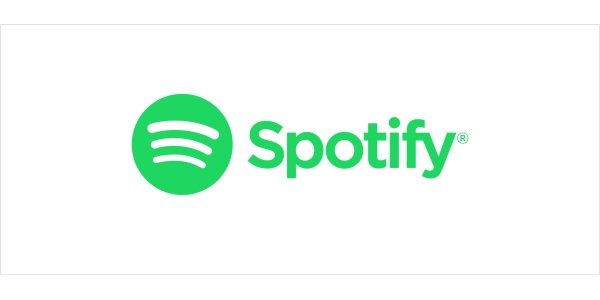
Eine andere Möglichkeit ist, Amazon Echo mit einem Bluetooth-Lautsprecher zu verbinden. Dazu verknüpft ihr Spotify zunächst mit Alexa und verbindet den Echo-Lautsprecher dann mit dem Bluetooth-Speaker. Habt ihr einen WLAN-Speaker von Sonos, könnt ihr diesen ebenfalls mit Alexa verknüpfen und auf diese Weise eure Spotify-Musik hören. Von allen vorgestellten Optionen ist das wohl die beste, aber auch die kostspieligste.

